Impostare l'organizzazione
Obiettivi di apprendimento
Ti presentiamo Ursa Major Solar
Ursa Major Solar è un fornitore di componenti e sistemi fotovoltaici con sede nel Sud-Ovest degli Stati Uniti. È una piccola azienda con circa 200 dipendenti, ma sta crescendo rapidamente e intende puntare sul sostegno di Salesforce per svilupparsi e prosperare. Maria Jimenez, amministratrice, si occupa di configurare e personalizzare Salesforce per soddisfare le esigenze di Ursa Major.

Ursa Major Solar sta espandendo le attività di consulenza energetica e offre ai clienti analisi energetiche personalizzate. Tuttavia, l'azienda non dispone di una struttura che le consenta di monitorare e gestire i risultati. Utilizzando oggetti e campi personalizzati, Maria svilupperà un'app di consulenza energetica. Creando un oggetto personalizzato chiamato Energy Audit (Audit energetico) e alcuni campi personalizzati, Ursa Major Solar può monitorare le informazioni sui consumi energetici dei clienti e consigliare loro il tipo di impianto fotovoltaico più adatto.
In questo modulo seguiremo le orme di Maria che adatta Salesforce all'utilizzo da parte del team di Ursa Major Solar. Creerai un oggetto personalizzato, campi personalizzati, un'app personalizzata e molto altro ancora, e potrai fare tutto questo nel tuo Trailhead Playground. Non è richiesta l'installazione di alcuna app speciale.
Il primo compito di Maria è creare l'oggetto Energy Audit (Audit energetico) che verrà utilizzato nelle unità successive. Iniziamo!
Creare un oggetto personalizzato
Salesforce offre oggetti e campi standard per i tipi di record aziendali più comuni, come gli account, i lead e i referenti. Ogni organizzazione, però, è unica e ha bisogno di un modo che le permetta di personalizzare l'archiviazione dei dati. Ursa Major Solar non fa eccezione. Oggetti e campi personalizzati permettono di gestire e archiviare i dati in base alle proprie esigenze.
- In Setup (Imposta), in Object Manager (Gestore oggetti), fai clic su Create (Crea) | Custom Object (Oggetto personalizzato).
- Inserisci come etichetta
Energy Audit(Audit energetico) eEnergy Audits(Audit energetici) come etichetta plurale.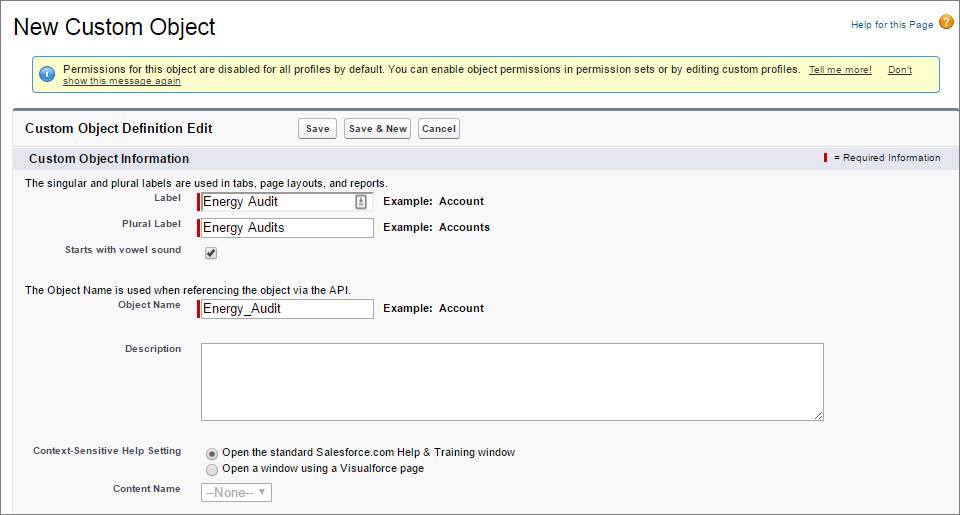
- Seleziona la casella Starts with vowel sound (Inizia con un suono vocalico).
- Nella sezione Search Status (Stato ricerca), seleziona Allow Search (Consenti ricerca).
- Seleziona Launch New Custom Tab Wizard after saving this custom object (Avvia Creazione guidata nuova scheda personalizzata dopo il salvataggio di questo oggetto personalizzato). Tra un attimo capirai perché.
- Lascia invariati gli altri valori e fai clic su Save (Salva). Facile, no?
Creare una scheda per l'oggetto personalizzato
Definiamo una nuova scheda per accedere ai dati archiviati nell'oggetto personalizzato Energy Audit (Audit energetico). In questo modo, il team di consulenza di Ursa Major Solar può facilmente trovare e aprire l'oggetto.
- Fai clic sull'icona di ricerca in corrispondenza di Tab Style (Stile scheda) e seleziona lo schema di colori e l'icona Sun (Sole) per la scheda personalizzata.
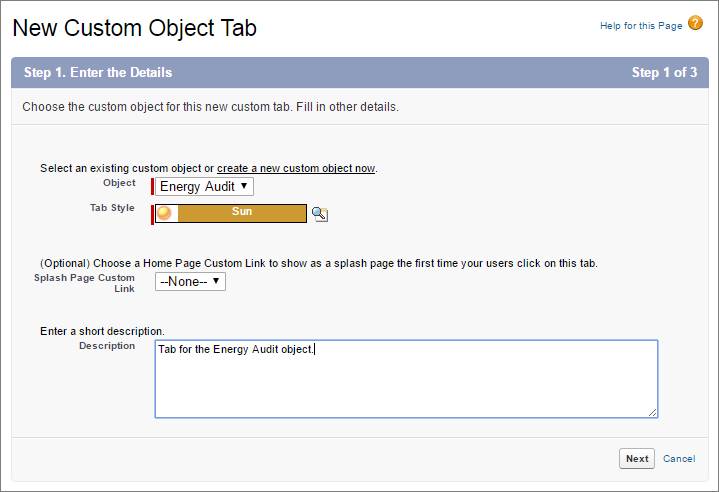
- Fai clic su Next (Avanti) e poi ancora su Next (Avanti).
- Scegli le app personalizzate in cui vuoi che sia disponibile la nuova scheda personalizzata. Per ora rendiamo la scheda visibile solo agli utenti del reparto Vendite. Deseleziona Include Tab (Includi scheda) e seleziona solo Sales (standard__LightningSales) (Vendite (standard__LightningSales)).
- Fai clic su Save (Salva).
A questo punto vedrai i dettagli dell'oggetto personalizzato Energy Audit (Audit energetico).
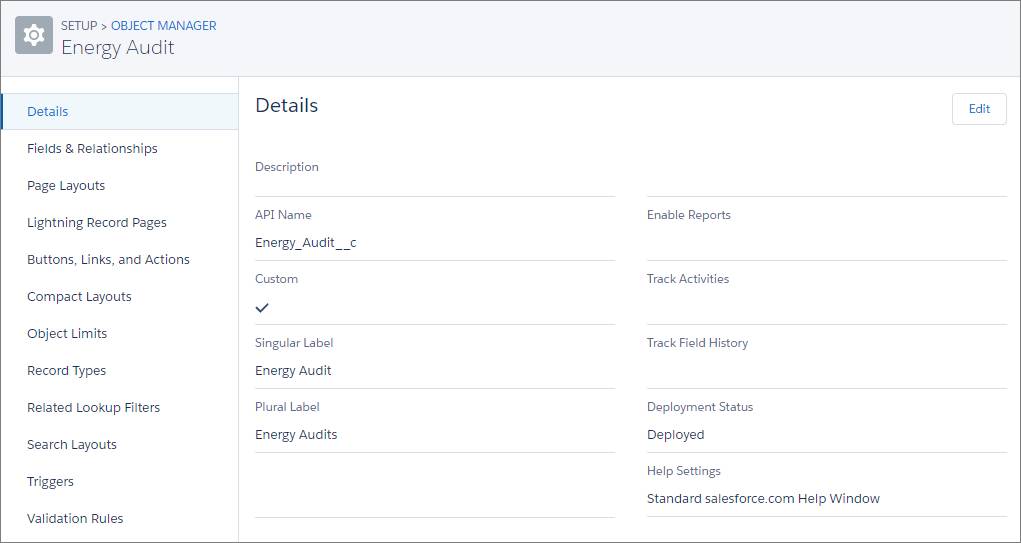
Creare campi personalizzati
Maria non ha ancora finito. Nell'oggetto Energy Audit (Audit energetico) sono necessari alcuni campi personalizzati per consentire ai consulenti energetici di Ursa Major di inserire informazioni sull'audit. Oltre ad aver bisogno di sapere qual è l'Account a cui è associato l'audit e quanta energia consuma il cliente, i consulenti devono anche poter consigliare dove installare i pannelli fotovoltaici. Iniziamo da lì.
La prima cosa da prendere in considerazione quando si crea un campo personalizzato è capire che tipo di campo serve. Creiamo un campo con un elenco di selezione che permetta ai consulenti di scegliere tra diverse opzioni di impianto fotovoltaico.
- Fai clic su Fields & Relationships (Campi e relazioni), quindi fai clic su New (Nuovo).
- Scegli Picklist (Elenco di selezione) come tipo di campo, quindi fai clic su Next (Avanti).
- Assegna un'etichetta:
Type of Installation(Tipo di impianto). - Seleziona Enter values, with each value separated by a new line (Inserire i valori, separando ciascun valore con una nuova riga).
- Inserisci i valori dell'elenco di selezione, assicurandoti di metterne uno solo per ciascuna riga.
- Rooftop (Tetto)
- Carport (Posto auto coperto)
- Ground mounted (Montato a terra)
- Seleziona Use first value as default value (Utilizza il primo valore come valore predefinito), quindi fai clic su Next (Avanti).
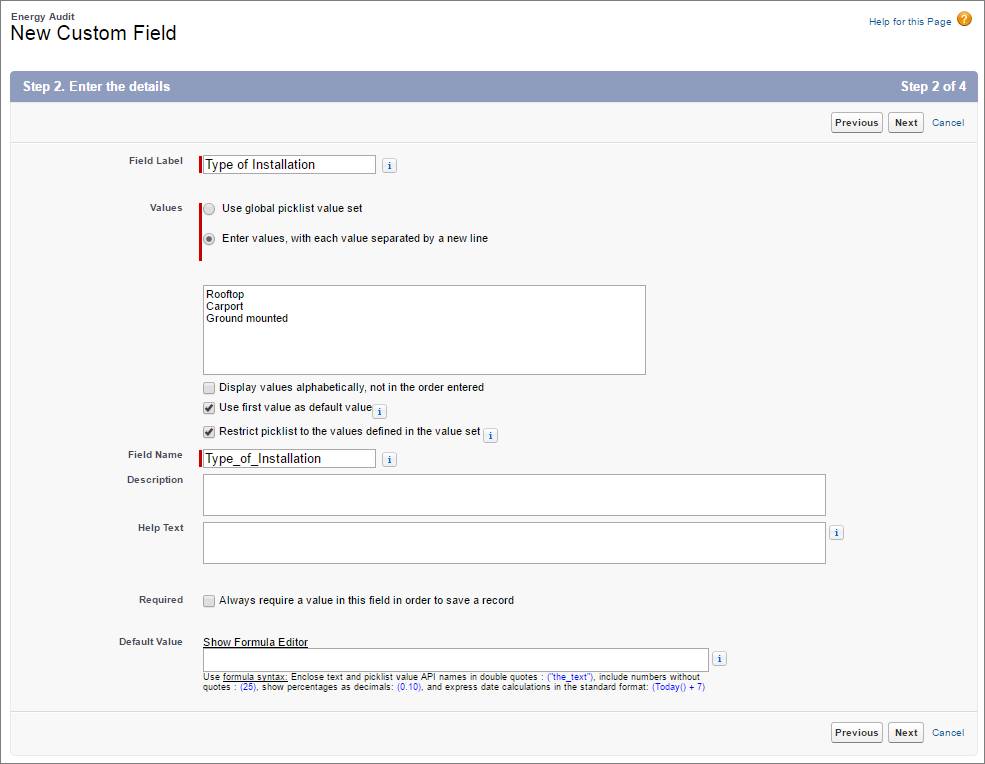
- Lascia invariate le impostazioni di sicurezza a livello di campo e fai clic su Save (Salva).
- Lascia selezionato Energy Audit Layout (Layout audit energetico) e fai clic su Save (Salva).
| Tipo di campo | Etichetta | Parametri |
|---|---|---|
| Lookup Relationship (Relazione di ricerca) | Account | Related to (Correlato a): AccountAlways require a value in this field (Richiedi sempre un valore in questo campo). |
| Currency (Valuta) | Average Annual Electric Cost (Costo medio annuo dell'elettricità) | Length (Lunghezza): 16Decimal Places (Cifre decimali): Help Text (Testo della Guida): Always require a value in this field (Richiedi sempre un valore in questo campo). |
| Number (Numero) | Annual Energy Usage (kWh) (Consumo annuo di energia (kWh)) | Help Text (Testo della Guida): Usage per square foot (Consumi per piede quadrato).Always require a value in this field (Richiedi sempre un valore in questo campo). |
| Text Area (Long) (Area di testo (lungo)) | Audit Notes (Note sull'audit) | # Visible Lines (N. righe visibili): 5
|
Adesso l'oggetto personalizzato sta davvero prendendo forma. Ottimo lavoro. E non dimenticare che è facile modificare un campo personalizzato esistente quando si vuole per adattarlo alle proprie esigenze. Supponiamo che tu voglia ordinare i dati in modo ancora più granulare. O che desideri cambiare un campo per l'inserimento di testo in un elenco di selezione per ripulire i dati per i rapporti. Puoi sempre tornare indietro e apportare modifiche in base alle esigenze della tua azienda.
Creare record in Energy Audit (Audit energetico)
Un oggetto non serve a nulla senza i record che lo riempiono. Prima di adottare Salesforce, Ursa Major Solar monitorava gli audit con un foglio di calcolo. Brivido, orrore, raccapriccio! Parte del lavoro di Maria, in quanto amministratore, consiste nell'inserire quei record di audit in Salesforce. Noi li useremo più avanti nel modulo. Mettiamoci al lavoro.
- Nell'App Launcher (Programma di avvio app) (
 ), trova e seleziona Energy Audits (Audit energetici).
), trova e seleziona Energy Audits (Audit energetici). - Fai clic su New (Nuovo).
- Aggiungi un record con questi parametri.
- Energy Audit Name (Nome Audit energetico):
Burlington evaluation(Valutazione Burlington) - Type of Installation (Tipo di impianto): Rooftop (Tetto)
- Account: Burlington Textiles Corp of America
Suggerimento: DigitaBurlingtonnel campo Account per vedere tutti gli account che corrispondono al dato inserito. - Average Annual Electric Cost (Costo medio annuo dell'elettricità):
1,86 - Annual Energy Usage (kWh) (Consumo annuo di energia (kWh)):
23
Sembrano cifre irrisorie, ma si tratta dei costi e dei consumi per metro quadro. Per edifici da parecchie migliaia di metri quadri, questo si traduce in consumi considerevoli e in una bolletta salata!
- Energy Audit Name (Nome Audit energetico):
- Fai clic su Save & New (Salva e Nuovo).
- Aggiungiamo qualche record in più per rendere il tutto un po' più corposo.
Energy Audit Name (Nome dell'audit energetico) Type of Installation (Tipo di impianto) Account Average Annual Electric Cost (Costo medio annuo dell'elettricità) Annual Energy Usage (kWh) (Consumo annuo di energia (kWh)) UA Spring assessment (Valutazione primaverile, UA) Carport (Posto auto coperto) University of Arizona 2,19 30 GenePoint 5-year review (Revisione quinquennale GenePoint) Rooftop (Tetto) GenePoint 1,56 21 sForce Los Altos Hills campus (Campus sForce di Los Altos Hills) Ground mounted (Montato a terra) sForce 1,77 25
Ottimo lavoro! Tra poco li utilizzeremo.
Abilitare il monitoraggio tramite feed
Maria vuole che i consulenti energetici possano seguire le modifiche apportate ai record di Energy Audit (Audit energetico) e visualizzare aggiornamenti del feed quando quei record cambiano. A questo scopo, abilita il monitoraggio tramite feed sull'oggetto Energy Audit (Audit energetico). L'attivazione del monitoraggio tramite feed comporta l'attivazione di Chatter per l'oggetto in questione.
- In Setup (Imposta), inserisci
Feed Tracking(Tracciamento feed) nella casella Quick Find (Ricerca veloce), quindi fai clic su Feed Tracking (Tracciamento feed). - Seleziona Energy Audit (Audit energetico) nell'elenco degli oggetti.
- Seleziona
Enable Feed Tracking (Abilita tracciamento dei feed). - Seleziona tutti i campi tranne Owner (Titolare) e All Related Objects (Tutti gli oggetti correlati).
- Fai clic su Save (Salva).
